excel怎么设置按条件筛选函数
发布时间:2017-06-08 17:04
相关话题
Excel中的函数具体该如何操作才能按照条件来进行筛选数据呢?下面是由小编分享的excel按条件筛选函数的用法,欢迎大家来到学习。
excel按条件筛选函数的方法
1:打开需要编辑的Excel文档。已知基础和法律课程的成绩,现需要统计两门课程成绩均不合格的童鞋~
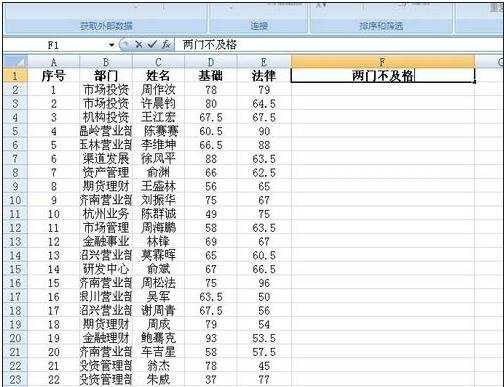
2:将光标移动到F2单元格中,输入公式=(D2<60)*(E2<60) 按Enter键,F2显示为0
如下图所示:
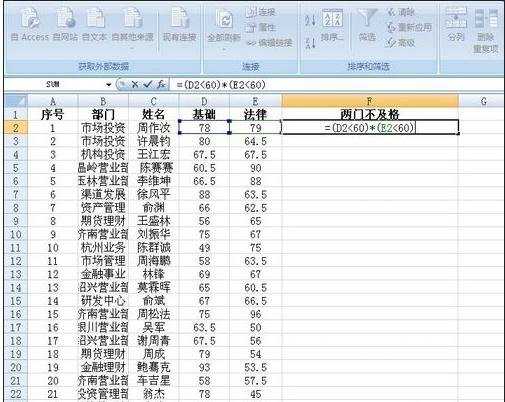
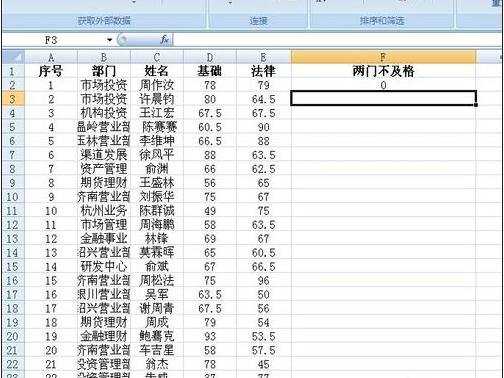
3:将光标移动到工作表的第一个单元格 即需要统计区域的第一个单元格 鼠标点击菜单栏-数据-筛选旁边的图标 高级 即可~弹出高级筛选对话框~如下图所示
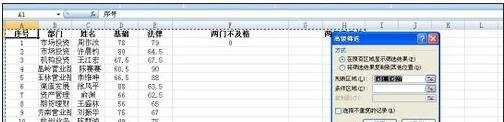
4:点击高级筛选对话框中的列表区域右侧按钮 弹出高级筛选-列表区域 如图1 所示 使用鼠标划出需要统计的有效区域 如图 此时列表区域显示为Sheet2!$A$1:$E$27
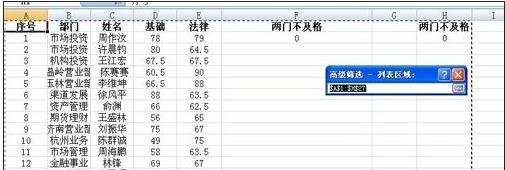
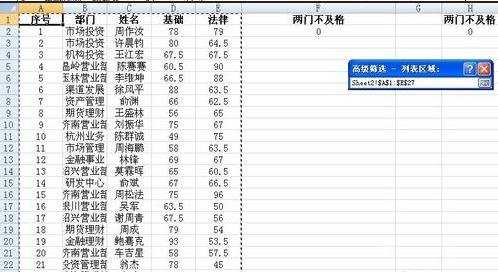
5:点击右侧按钮返回高级筛选对话框,同样的操作步骤,将光标移动到条件区域 用鼠标划出条件区域 此时条件区域显示为Sheet2!$F$1:$F$2 如图示~
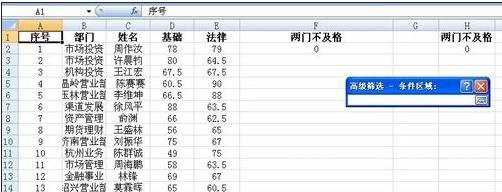
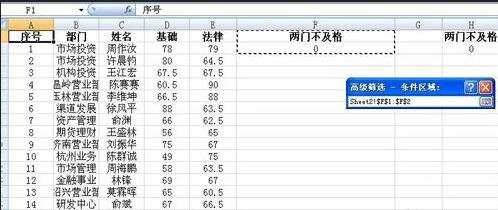
6:返回高级筛选对话框,点击确定。此时返回到Excel工作表当中,发现,我们已经将两门不及格的同学都筛选出来了~
7:操作步骤是不是很容易,现在,您也试试吧!
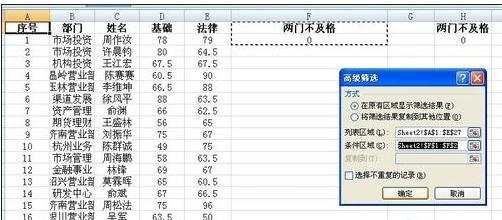
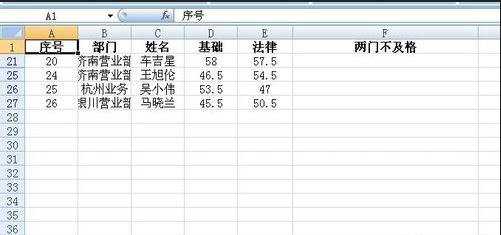
猜你感兴趣:
1.excel按条件筛选函数的用法
2.excel用if函数多个条件筛选的教程
3.excel如何使用if函数设置筛选条件
4.excel用公式进行多重条件进行筛选的教程
5.excel if函数满足条件的筛选方法

excel怎么设置按条件筛选函数的评论条评论